如何恢復WhatsApp聊天記錄?
要恢復WhatsApp聊天記錄,可以透過以下步驟:確保已啟用Google Drive或iCloud備份,解除安裝並重新安裝WhatsApp,驗證手機號碼後,選擇恢復聊天記錄。若使用本地備份,可在檔案管理器中找到備份檔案,手動恢復。注意,恢復過程會覆蓋當前聊天記錄。
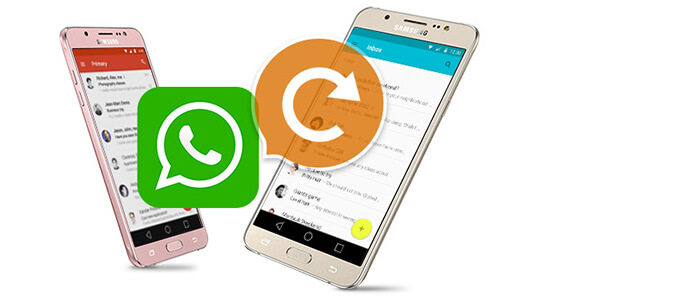
使用Google Drive恢復聊天記錄
確保已啟用Google Drive備份
-
開啟備份功能:在使用WhatsApp前,確保你已在手機上啟用了Google Drive備份功能。開啟WhatsApp,進入設定 > 聊天 > 聊天備份,確保備份選項開啟並連線到你的Google賬戶。
-
備份頻率設定:在備份設定中,你可以選擇自動備份的頻率(每日、每週、每月)。根據需求,設定合適的備份頻率,確保聊天記錄定期儲存在Google Drive中,方便後續恢復。
-
確保網路連線穩定:備份過程需要穩定的Wi-Fi連線,避免在流量不穩定時進行備份,以確保備份過程順利完成,避免資料丟失。
恢復前檢查備份日期
-
驗證備份的時間:恢復聊天記錄前,檢查Google Drive上最後一次備份的日期,確保備份內容是你需要恢復的聊天記錄。進入WhatsApp設定 > 聊天 > 聊天備份,檢視最後備份的日期。
-
備份資料與當前狀態的差異:確認備份日期是否符合你恢復的需求。如果備份日期較久遠,可能會丟失一些近期的聊天記錄。此時,你可以選擇是否恢復該備份,或等待新的備份後進行恢復。
-
檢查備份內容:如果你在恢復之前不確定備份是否包含所有重要的聊天記錄,可以透過檢視Google Drive中的備份檔案進行確認。Google Drive會顯示備份的內容、檔案大小等資訊,幫助你判斷是否包含需要恢復的記錄。
如何透過Google Drive恢復聊天記錄
-
解除安裝並重新安裝WhatsApp:首先,解除安裝當前手機上的WhatsApp應用。然後,前往Google Play商店重新下載安裝WhatsApp。
-
驗證電話號碼:重新安裝WhatsApp後,啟動應用並透過輸入你的電話號碼進行驗證。確保使用與備份時相同的手機號碼,以便成功恢復備份。
-
選擇恢復備份:在驗證電話號碼後,WhatsApp會自動檢測到Google Drive中的備份。如果存在可用的備份,它會提示你恢復聊天記錄。選擇“恢復”按鈕,WhatsApp會從Google Drive中提取備份檔案,並恢復聊天記錄。

使用iCloud恢復聊天記錄
檢查iCloud備份是否啟用
-
確認備份設定已啟用:要恢復iCloud中的聊天記錄,首先要確保iCloud備份功能已經開啟。開啟iPhone的“設定”應用,點選頂部的Apple ID,進入“iCloud”設定,確保WhatsApp的“iCloud備份”選項已啟用。
-
備份頻率和內容選擇:在“iCloud”設定中,選擇“iCloud備份”並確保已啟用。你可以設定自動備份頻率(每日、每週等),並確保WhatsApp聊天記錄已包含在備份內容中。這樣,WhatsApp的聊天記錄將定期上傳到iCloud,確保資料的及時備份。
-
檢查iCloud儲存空間:iCloud備份需要足夠的儲存空間。如果iCloud儲存空間不足,備份可能無法完成。進入“設定” > “Apple ID” > “iCloud” > “管理儲存”,檢視剩餘儲存空間。必要時,升級儲存或刪除不必要的檔案。
iCloud恢復過程詳解
-
解除安裝並重新安裝WhatsApp:首先,從iPhone中解除安裝WhatsApp應用,並透過App Store重新下載安裝。此操作是確保從iCloud恢復最新備份的必要步驟。
-
驗證電話號碼:安裝完成後,開啟WhatsApp並使用你原來的電話號碼進行驗證。確保使用的是與你備份時相同的手機號碼,否則無法恢復正確的備份。
-
選擇恢復備份:在完成號碼驗證後,WhatsApp會自動檢測到可用的iCloud備份。如果有備份資料可用,WhatsApp會提示你恢復聊天記錄。點選“恢復聊天記錄”按鈕,開始從iCloud恢復資料。
恢復iCloud備份時的注意事項
-
備份的日期和內容:在恢復之前,檢查iCloud中的備份日期,確保它包含你需要恢復的聊天記錄。如果備份日期較舊,恢復時可能會丟失一些較新的聊天內容。可以透過iPhone的“設定” > “Apple ID” > “iCloud” > “管理儲存”來檢視備份的日期。
-
確保Wi-Fi連線穩定:恢復過程需要較大的資料傳輸量,建議連線到穩定的Wi-Fi網路,並確保裝置有足夠的電量。如果恢復過程中斷,可能需要重新啟動恢復流程。
-
恢復過程中不會丟失其他資料:iCloud恢復僅會影響WhatsApp的聊天記錄和多媒體檔案,其他應用和個人資料(如聯絡人、照片等)不會受到影響。但恢復過程可能會覆蓋當前裝置上的WhatsApp聊天記錄,因此在恢復前需要備份當前記錄。

恢復刪除的WhatsApp聊天記錄
如何透過備份恢復刪除的聊天記錄
-
使用備份恢復:如果你不小心刪除了WhatsApp聊天記錄,可以透過恢復備份來找回。首先檢查你是否已經啟用了Google Drive(Android)或iCloud(iOS)備份功能。如果有定期備份,那麼透過恢復最新的備份,可以找回刪除的聊天記錄。
-
解除安裝並重新安裝WhatsApp:要恢復備份中的刪除聊天記錄,首先解除安裝並重新安裝WhatsApp。在安裝後,驗證你的手機號碼並選擇恢復聊天記錄時,WhatsApp會從備份中恢復所有聊天記錄,包括已刪除的內容。
-
恢復備份時的選擇:在恢復時,WhatsApp會自動顯示可用的備份列表。選擇一個包含刪除聊天記錄的備份,點選“恢復”按鈕。請注意,恢復備份會覆蓋當前的聊天記錄,所以確保備份的日期是你想要恢復的。
刪除的記錄是否總能恢復
-
恢復的條件:恢復刪除的聊天記錄的前提是你已經啟用了自動備份功能。無論是Google Drive還是iCloud,只有當備份包含了刪除記錄之前的聊天內容,才能恢復這些記錄。如果備份未覆蓋刪除的日期,刪除的聊天記錄將無法恢復。
-
備份週期與刪除時間的關係:備份週期也影響恢復成功的機率。如果刪除聊天記錄的時間早於備份的時間,那麼這些記錄就不會出現在備份中,因此無法恢復。如果你希望恢復最新的記錄,建議定期檢查備份設定並確保備份週期合適。
-
限於備份資料:如果你在刪除聊天記錄後沒有及時進行備份,或者備份檔案本身已經過期,恢復刪除的聊天記錄將變得更加困難。在這種情況下,WhatsApp的官方恢復方法可能無法幫助你找回所有資料。
使用第三方工具恢復聊天記錄
-
第三方恢復工具的選擇:如果透過官方備份恢復無法找回刪除的聊天記錄,你可以考慮使用第三方資料恢復工具。這些工具透過掃描手機記憶體或備份檔案,嘗試恢復已刪除的檔案。常見的第三方工具包括Dr.Fone、iMobie PhoneRescue等。
-
恢復過程:大多數第三方恢復工具需要將手機連線到電腦,執行恢復軟體並進行掃描。軟體會檢測裝置記憶體中的已刪除檔案並嘗試恢復。部分工具支援直接從Android或iPhone裝置中恢復資料,而其他工具則依賴於已有的備份。
-
注意事項:使用第三方工具時需要謹慎。部分工具可能無法100%恢復資料,且一些免費工具可能存在安全風險。確保選擇信譽良好的軟體並瞭解其恢復成功率。此外,恢復過程中可能會覆蓋部分現有資料,因此在使用之前最好備份當前的手機資料。
使用WhatsApp遷移功能恢復聊天記錄
從舊手機遷移到新手機
-
備份舊手機的聊天記錄:首先,在舊手機上確保你的WhatsApp聊天記錄已透過Google Drive(Android)或iCloud(iOS)進行備份。開啟WhatsApp設定,選擇“聊天”>“聊天備份”,點選“備份”按鈕,確保所有聊天記錄被上傳至雲端。
-
在新手機上安裝WhatsApp:在新手機上下載安裝WhatsApp,並使用與你的舊手機相同的電話號碼進行驗證。安裝完成後,WhatsApp會提示你恢復備份資料。
-
恢復備份聊天記錄:驗證手機號碼後,WhatsApp會檢測到與你賬戶相關的備份。選擇恢復備份,系統會從Google Drive或iCloud恢復你在舊手機上的聊天記錄和媒體檔案。恢復過程可能需要幾分鐘,具體時間取決於備份的大小和網路速度。
在不同平臺之間遷移聊天記錄
-
從iOS到Android遷移:如果你想從iPhone遷移到Android手機,WhatsApp提供了跨平臺遷移功能。使用“移動到Android”功能,你需要先在iPhone上建立一個iCloud備份,並在Android裝置上使用“Google Drive”恢復聊天記錄。
-
從Android到iOS遷移:目前,Android到iPhone的遷移並不直接支援Google Drive恢復。但是,WhatsApp透過行動資料遷移工具,提供了Android到iOS聊天記錄遷移的選項。你可以透過USB-C到Lightning的連線線將資料遷移至iPhone,確保聊天記錄可以完整遷移。
-
跨平臺遷移的要求:跨平臺遷移時,需要確保兩部手機的WhatsApp版本都已更新到最新版本。此外,部分遷移工具(如WhatsApp的官方遷移功能)可能會要求使用最新的作業系統版本。
跨裝置恢復WhatsApp聊天記錄的步驟
-
確保備份完成:在進行任何裝置遷移前,確保你的聊天記錄已透過Google Drive(Android)或iCloud(iOS)完成備份。如果沒有進行備份,恢復過程可能會丟失所有資料。
-
使用WhatsApp遷移工具:當你在不同裝置上恢復聊天記錄時,WhatsApp支援透過內建的“遷移工具”來實現。根據裝置型別,你需要下載並使用官方的遷移工具或支援的資料遷移應用進行操作。
-
驗證手機號碼並恢復備份:遷移完成後,在新裝置上啟動WhatsApp並驗證手機號碼。系統會自動檢查與你賬戶關聯的備份,提示是否恢復備份。選擇恢復聊天記錄,系統會從雲端恢復所有資料,包括單聊和群聊的記錄。
如何恢复WhatsApp聊天记录?
恢复WhatsApp聊天记录通常可以通过Google Drive或iCloud备份来完成。首先,确保你启用了聊天记录备份,然后在重新安装WhatsApp时选择恢复备份。
如何通过Google Drive恢复WhatsApp聊天记录?
确保你的Google Drive中已有备份,卸载并重新安装WhatsApp,使用相同的手机号验证后,WhatsApp会提示你恢复聊天记录,选择恢复即可。
恢复iCloud备份时会丢失当前聊天记录吗?
恢复iCloud备份时,WhatsApp会用备份中的聊天记录覆盖当前聊天内容,因此恢复前请确保当前聊天记录已备份,避免丢失数据。





